ABEMAの通知(予約リスト)設定を解説!番組開始のお知らせを受け取ろう!

ABEMAには番組配信開始を知らせしてくれる「通知」という便利な機能があります。必要なお知らせは受け取り、不要なお知らせはオフにする設定を確認しましょう。アベマライフが向上します!
ABEMAの通知機能とは
ABEMAの通知(予約)とは、スマホで番組放送開始のお知らせを受け取れる機能です。通知を受け取る番組はマイリストで管理します。通知を受け取るタイミングは、配信開始の10分前です。このタイミングを変更することはできません。
通知にはスマートフォン・タブレットのプッシュ通知機能を利用しています。通知予約できる件数の上限は、検証では350件以上となっています。
マイリストに追加するタイミングで、毎回追加と今回のみ追加を選択することができるため、シリーズ作品の管理が楽にできます。
利用料金はどなたでも無料です。
| 通知のタイミング | 配信開始の10分前 |
|---|---|
| 対象デバイス | スマホ・タブレット |
| 管理方法 | マイリスト |
| 通知上限 | 350件以上 |
| 一括予約 | 可能 (毎回追加と今回のみ追加) |
| 利用料金 | 無料 |
PCでは通知を受け取ることができませんが、PCとモバイル端末をアカウント共有することで、PCでマイリスト追加した番組の開始のお知らせをスマホで受け取ることができます。
通知は予約ではないの?
ABEMAの通知はあくまでプッシュ通知を送信する機能です。予約録画や、自動チャンネル移動の機能はありません。見逃したくない番組のプッシュ通知を見逃す、なんてこともあります。
ABEMAの通知の設定方法
ABEMAの通知の設定方法は、三段階となっています。アベマの通知を受け取れるようにするため、必ず3まで設定してください。
- デバイスで通知を許可する
- ABEMAアプリで通知を有効化する
- 番組をマイリストに追加する
1. デバイスで通知を許可する
まずはじめに、デバイス側の設定をします。ここではiPhoneを例にあげますが、Androidでも同様に通知の許可設定をしてください。
設定を表示し、通知を選択するABEMAを選択する通知の許可をONにする- 通知のスタイルをお好みで設定してください
2. ABEMAアプリで通知を有効化する
次に、ABEMAアプリの設定をします。
マイページを表示し、設定をタップする通知設定を選択する- 通知設定の画面で
番組の放送開始を有効化する。新着エピソード追加の有効化はビデオの入荷お知らせですのでお好みでOKです。
設定が完了すると、このようになります。
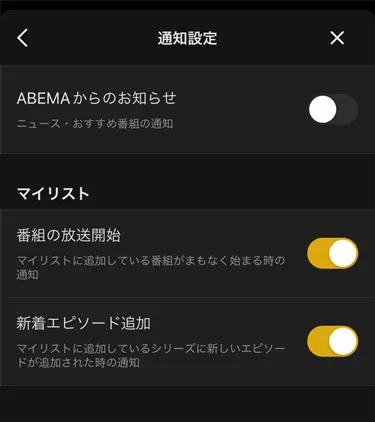
「ABEMAからのお知らせ」は無効のままで構いません。アベマの番宣通知などがプッシュ通知されますので煩わしいので。
以上で事前準備が完了しました。次に通知を受け取りたい番組を探しに行きましょう。
3. 予約リストに登録する【PC&アプリ】
通知を受け取りたい番組や作品を見つけたら、![]() を押すだけで、予約リストに追加完了です。
を押すだけで、予約リストに追加完了です。
![]() が表示されるのは、番組表や番組詳細ページ、検索結果ページ、ABEMA番宣CMなどです。
が表示されるのは、番組表や番組詳細ページ、検索結果ページ、ABEMA番宣CMなどです。
![]() ボタンを押すと、ボタンが黄色に変化しますので、予約リスト登録状態が見た目でわかるようになっています。
ボタンを押すと、ボタンが黄色に変化しますので、予約リスト登録状態が見た目でわかるようになっています。
| 予約リスト未登録 | 予約リスト登録済み | |
|---|---|---|
| 番組表 |  |  |
| 番組詳細ページ | 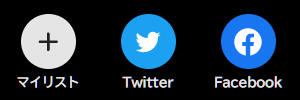 | 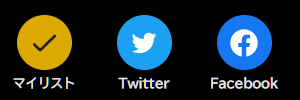 |
ここまで通知予約・予約リストと説明してきましたが、正確なサービス名をマイリストといいます。通知リスト・予約リスト・マイリストは同じ機能を指します。
PCブラウザ版で確認する
予約リストはブラウザ版とアプリ版でやや挙動にちがいがあるため、それぞれの確認方法を見ていきましょう。
1左上の横三本線をクリックし、マイリストをクリックします。

2通知リストに追加したコンテンツ一覧が表示されます。
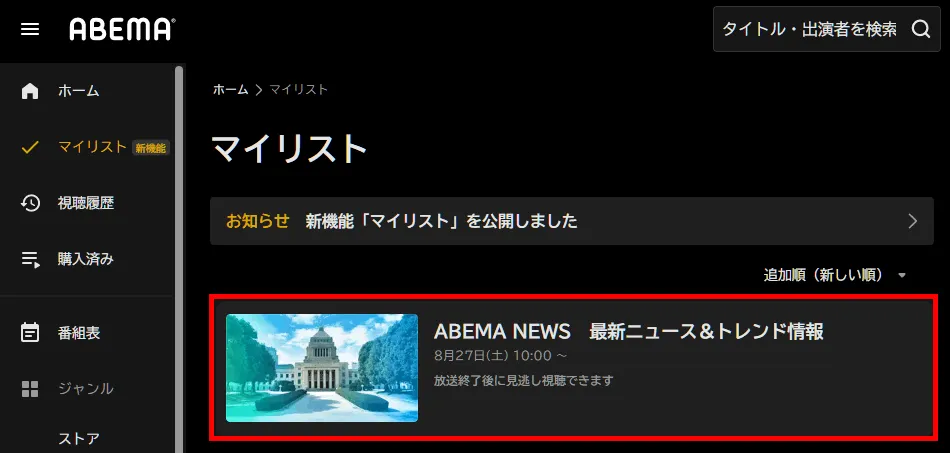
アプリ版で確認する
iOSアプリやAndroidアプリでご利用の方はこちらをごらんください。
1マイページ、マイリストの順にタップします。
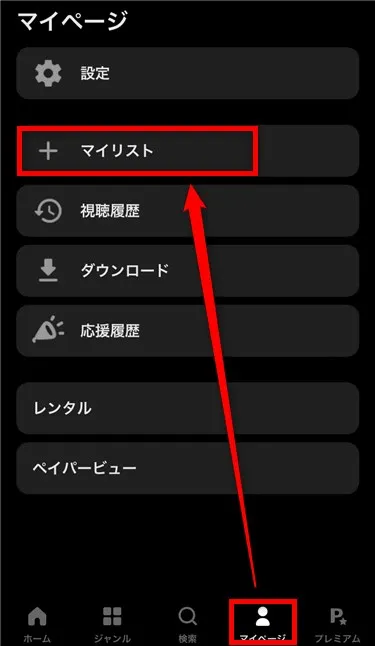
2
通知リストに追加したコンテンツ一覧が表示されます。
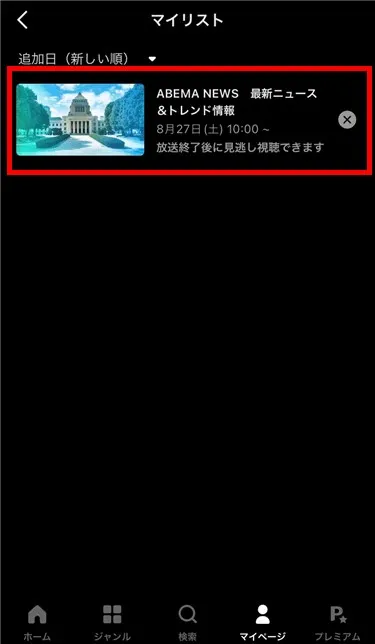
通知の解除設定
不要になった通知リストを削除し、通知を解除する方法を説明します。
PCブラウザ版で解除する
マイリストを表示し、各番組の右横にあるゴミ箱のアイコンをクリックすると、マイリストから削除され、通知も解除されます。
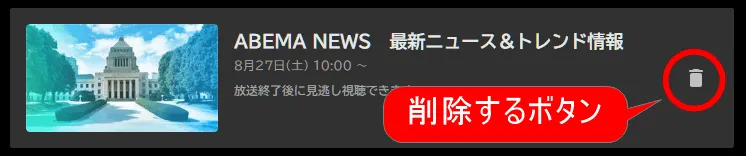
アプリ版で解除する
マイリストの各番組の右横にあるバッテンをタップするとマイリストから削除され、通知が解除されます。
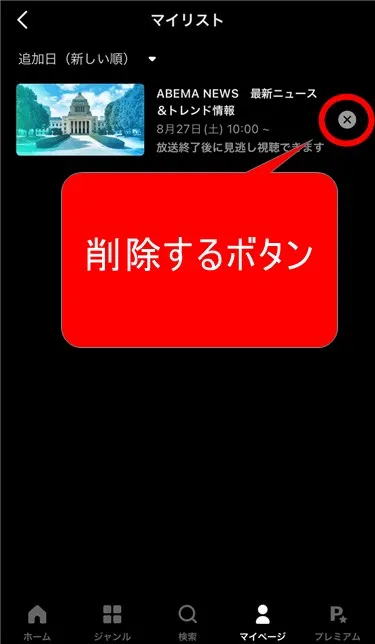
通知を一括で解除したい時は、デバイスで通知を許可するもしくはABEMAアプリで通知を有効化するの設定で無効化すると一発です。
通知が来ない時は
ABEMAから通知が来ない時は、設定を確認してみましょう。
- デバイスで通知を許可する
- ABEMAアプリで通知を有効化する
- 番組をマイリストに追加する
不備がないようであれば、ABEMAの不備かもしれません。まれに通知が来ないこともあります。
通知は全アベマユーザーにオススメ!
通知はABEMAを楽しみたいすべてのユーザーにオススメしたい機能です。
リルタイム視聴で盛り上がりたい方、狙った番組を見逃したくない方、スケジュール管理をしたい方、アベマをよく視聴する方、どなたにとっても便利で役に立ちます。
説明の途中で、「通知リストはマイリストと同じものです」とさらっと流してしまいましたが、マイリストの使い方ではちがった視点で説明しています。
ABEMAが気に入ったら、ABEMAプレミアムも合わせてお試しください。特長はさまざまありますが、コメントが見逃し視聴でも閲覧できるようになるところがABEMAらしい醍醐味です。












